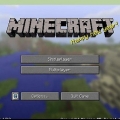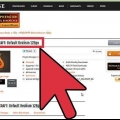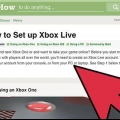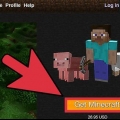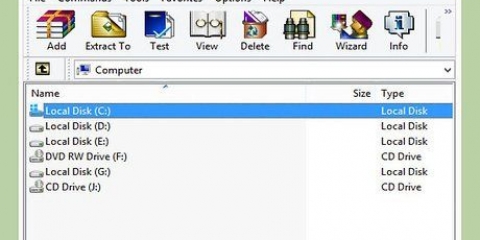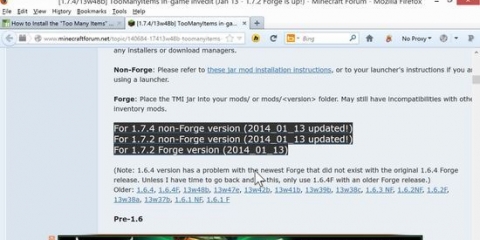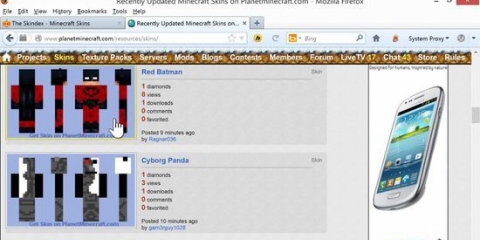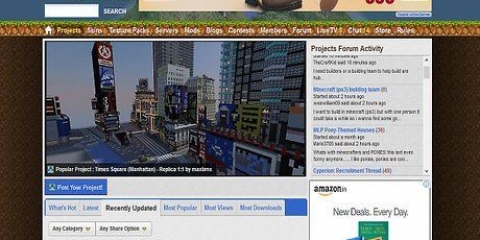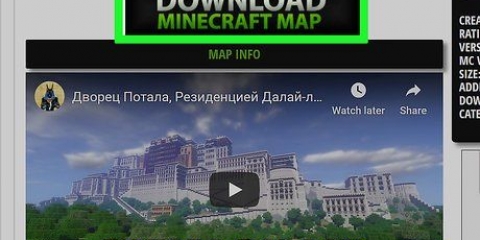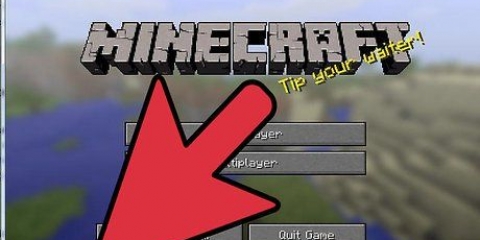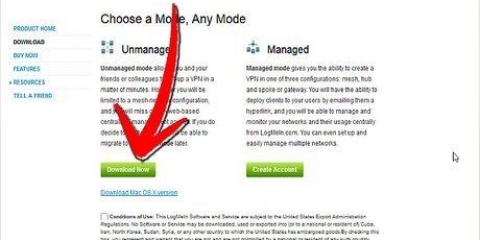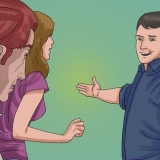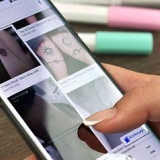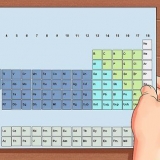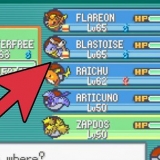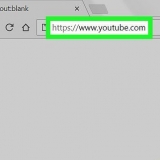No lea este artículo demasiado rápido, de lo contrario se perderá información crucial. Otro programa útil es Estudio de texturas de Minecraft brindándole una interfaz simple para ver y editar texturas. Asegúrate de hacer una copia de seguridad de tus archivos de Minecraft.
Creando un paquete de texturas para minecraft
Contenido
De acuerdo, ahora has visto el paquete de texturas original de Minecraft y quieres crear uno nuevo. No puedo encontrar el perfecto en línea, entonces, ¿qué haces?? Exacto, tu haces el tuyo! Lea a continuación para obtener un excelente y fácil tutorial sobre cómo hacer un paquete de texturas personalizado. También puedes mirar Minecraft Wiki para programas que simplifican la creación de paquetes de texturas. Prestar atención: minecraft 1.6 y las versiones más nuevas ya no usan paquetes de texturas sino paquetes de recursos.
Pasos
Método 1 de 3: abrir las texturas

1. Escriba "% appdata%" en la barra de búsqueda de su menú de inicio o pantalla de inicio.

2. Haga clic en "Roaming".

3. Ir a la carpeta ".Minecraft"

4. Abre la carpeta bin.

5. Usa WinRAR para abrir Minecraft JAR. Este archivo se llama Minecraft.jar o simplemente Minecraft (coloque el cursor sobre él para asegurarse de que es un archivo JAR). Puedes usar WinRAR u otro programa similar que te permita abrir carpetas comprimidas para acceder a los archivos.

6. Copie los archivos necesarios a una nueva carpeta. Coloque una nueva carpeta en algún lugar donde pueda encontrarla fácilmente y asígnele un nombre distintivo (este será el nombre del nuevo paquete de texturas). Copie todas las carpetas, así como los demás archivos necesarios (paquete.jpg y .txt, partículas.jpg y terreno.jpg) a la nueva carpeta.

7. Cierre el archivo jar y abra su nueva carpeta. Ahora deberías tener acceso a todas las texturas de Minecraft. Explóralos para encontrar algo que quieras editar. Edítelos haciendo clic derecho sobre ellos y "Abrir con"...” y luego elija el programa de edición que desea usar.
Método 2 de 3: diseñar tus texturas

1. Piensa qué tipo de texturas quieres usar. Piensa en ideas para las texturas que quieres usar. Puede pensar en lo que necesita para su hogar o buscar inspiración en Internet y ver lo que otras personas han hecho.

2. Edita las texturas con un programa de tu elección. Una opción podría ser simplemente usar MS Paint, el programa de dibujo predeterminado de Windows, que sin duda te permitirá imitar las texturas de píxeles que se encuentran en el juego. También puede realizar cambios simples en las texturas existentes, como agregar nuevos colores a las texturas.

3. Crea tus propias texturas. Con un software de diseño un poco mejor o un poco más de tiempo y persistencia, también puede construir las texturas desde cero. Este es el mismo proceso de edición, pero un cambio completo o una revisión total. Esto requiere tiempo y habilidad, así que no empieces si no estás listo!
Método 3 de 3: colocar las texturas en tu juego

1. Abre la carpeta de Minecraft.

2. Ubique la carpeta "Paquetes de texturas".

3. Abre el "paquete de texturas"-carpeta.

4. Copie su nueva carpeta de paquete de texturas a la carpeta que se abre. Copie la carpeta con sus texturas editadas a la carpeta que se abre cuando hace clic en "Abrir mapa del paquete de texturas".
Para usuarios de OS X, vaya a: /Usuarios/tu nombre de usuario/Biblioteca/Soporte de aplicaciones/minecraft/texturepacks y ponle el nuevo paquete de texturas.

5. Usa tu nuevo paquete de texturas. Usa tu nuevo paquete de texturas y experimenta con tus nuevos materiales.
Consejos
Advertencias
- Asegúrate de tener una computadora rápida
Artículos de primera necesidad
- Software de edición de imágenes, como Paint.net, GIMP, Adobe Photoshop o MS Paint. Todo muy bueno (y algunos son gratis)!) programas de edición de imágenes.
- El paquete de recursos predeterminado de Minecraft
Artículos sobre el tema. "Creando un paquete de texturas para minecraft"
Оцените, пожалуйста статью
Popular